Da ja einige hier, wie ich auch, mit einem ordentlichem Qualitätsverlust seitens Youtube zu kämpfen haben, hab ich mich die letzten Tage etwas schlau gemacht, hier mal ein paar (vielleicht unbekannte?) Fakten:
Framerate: Die Bildwiederholrate, also wie viele Bilder pro Sekunde angezeigt werden. Youtube ist für 30 Bilder pro Sekunde ausgelegt, 25 geht auch.
Das Format und der Codec: Also welcher Dateityp und wie die Datei erzeugt wurde. Optimal ist ist eine .flv-Datei welche H.264-Codec erzeugt wurde. Diese Daten kann Youtube am besten verarbeiten! MP4 Dateien gehen auch, allerdings codiert (berechnet) Youtube diese Dateien neu (Qualitätsverlust!).
Auflösung: Die Auflösung ist wie viele Bildpunkte zur Verfügung stehen um das Bild darzustellen, höhere Auflösung = ein schärferes Bild. Allerdings gibt es Grenzen, die nächsten Jahre wird die so genannte 4k-Auflösung kommen diese entspricht der vierfachen HD-Auflösung also 3840x2160, diese ist heut' zu Tage unnötig da ca 95% der aktuellen Bildschirme auf normale HD-Auflösung ausgelegt sind.
Wichtig!!! Soll Youtube eure Videos nicht zerschießen in Sachen Qualität müsst ihr eure FullHD-Videos (1920x1080) in der Auflösung 1920x1088 hochladen! Das ist die ECHTE FullHD Auflösung in der Bluray-Player und Computer rechnen, eure vertikale Auflösung MUSS durch 16 teilbar sein! (Ich hab Tests gemacht, die Bildqualität ist viel besser!)
Ich hoffe ich habe nicht zu viel Verwirrung gestiftet.